Hãy nêu các việc cần thực hiện để từ tệp văn bản 5 điều Bác Hồ dạy (văn bản đã soạn thảo ở bài 7) có được văn bản như ở Hình 1?

Em hãy thực hiện các công việc sau:
a) Kích hoạt phần mềm soạn thảo văn bản và tạo một tệp văn bản mới.
b) Gõ ba điều đầu tiên trong "Năm điều Bác Hồ dạy thiếu niên, nhi đồng" như ở Hình 1.
c) Lưu văn bản vào thư mục theo yêu cầu với tên tệp là Làm theo lời Bác dạy.
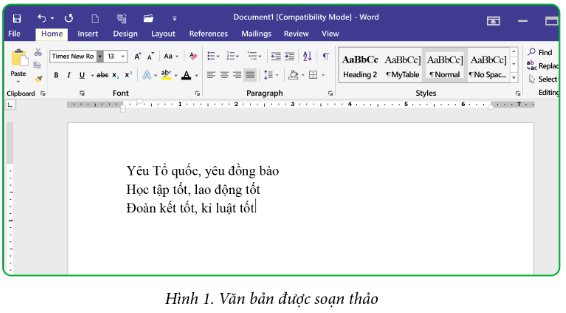
Tham khảo:
a) Chọn lệnh New trong bảng chọn File để tạo tệp văn bản mới.
b) Gõ ba điều đầu tiên Bác Hồ dạy thiếu niên, nhi đồng.
Để gõ được tiếng Việt em cần kiểm tra xem phần mềm hỗ trợ gõ tiếng Việt đã được kích hoạt và đang ở chế độ gõ tiếng Việt chưa.
c) Chọn lệnh Save trong bảng chọn File để lưu văn bản và đặt tên tệp theo yêu cầu.
Thực hiện các công việc sau để soạn thảo văn bản tiếng Việt trên máy tính
a) Kích hoạt phần mềm Word
b) Chọn chế độ gõ tiếng Việt của Unikey
c) Soạn thảo văn bản 5 điều Bác Hồ dạy
d) Lưu văn bản với tên tệp là 5 điều Bác Hồ dạy vào thư mục em vừa tạo ở trên.
e) Thoát khỏi phần mềm Word
a. Kích hoạt phần mềm Word: nháy đúp lên biểu tượng Word .
b. Chọn chế độ gõ tiếng Việt của Unikey: Kích hoạt Unikey, em có thể chọn các thông số như hình sau, và chọn chế độ gõ tiếng Việt.
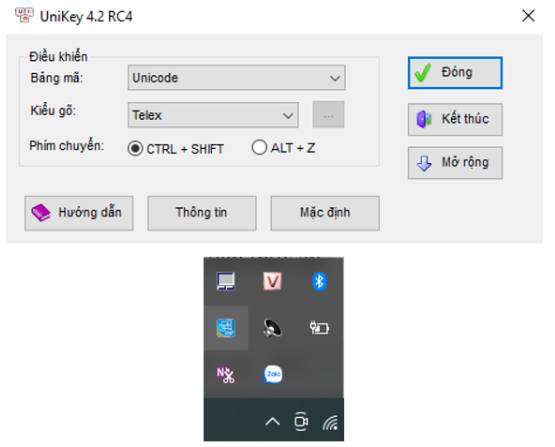
c. Soạn thảo văn bản 5 điều Bác Hồ dạy
5 DDIEEUF BACS HOOF DAYJ
Ddieeuf 1. Yeeu toor quoocs, yeeu ddongf baof
Ddieeuf 2. Hocj taapj toots, lao ddoongj toots
Ddieeuf 3. Ddoanf keets toots, kir luaatj toots
Ddieeuf 4. Giuwx ginf veej sinh thaatj toots
Ddieeuf 5. Khieem toons, thaatj thaf, dungx camr.
d. Lưu văn bản: nhấn nút Save , chọn Browse, chọn thư mục vừa tạo, đặt tên tệp là 5 điều Bác Hồ dạy
e. Thoát khỏi phần mềm Word: nháy chuột vào nút ở góc trên bên phải màn hình.
Em hãy mở tệp Năm điều Bác Hồ dạy đã tạo ở Bài 3 để chèn ảnh hoa sen vào sau nội dung văn bản.
Để chèn ảnh vào văn bản tại vị trí của con trỏ soạn thảo, em thực hiện các bước như hướng dẫn ở Hình 2.

Tham khảo:
Bước 1: Chọn dải lệnh Insert.
Bước 2: Chọn lệnh Pictures.
Bước 3: Chọn thư mục chứa ảnh cần chèn.
Bước 4: Chọn tệp ảnh cần chèn.
Bước 5: Chọn lệnh Insert.
Em hãy thực hiện các công việc sau:
a) Mở tệp Làm theo lời Bác dạy.
b) Sửa nội dung văn bản để nhận được kết quả như ở Hình 2.
c) Lưu văn bản sang một tệp mới với tên tệp là Năm điều Bác Hồ dạy.

Tham khảo:
a) Chọn lệnh Open trong bảng chọn File để mở tệp văn bảnLàm theo lời Bác dạy đã lưu.
b) Sửa nội dung văn bản:
· Đưa con trỏ soạn thảo đến đầu dòng thứ nhất và nhấn Enter để tạo ra một dòng trống thành dòng dầu tiên.
· Gõ dòng "5 ĐIỀU BÁC HỒ DẠY" vào dòng trống vừa tạo.
· Đưa con trỏ vào cuối dòng cuối cùng và nhấn enter để xuống đầu dòng trống mới.
· Gõ hai dòng văn bản cần bổ sung.
c) Chọn lệnh Save as trong bảng chọn File để lưu văn bản sang tệp mới và đặt tên tệp là Năm điều Bác Hồ dạy.
Một bạn soạn thảo 5 điều Bác Hồ dạy trên máy tính như ở Hình 1. Em có biết bạn làm như thế nào để soạn thảo được văn bản tiếng việt này không?
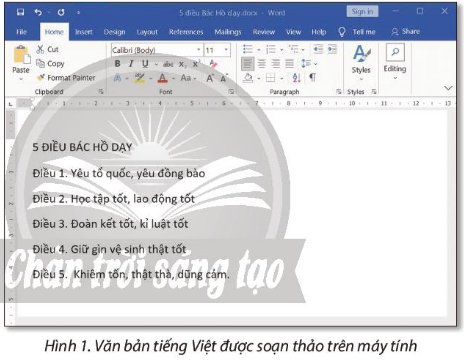
Bạn sử dụng phần mềm hỗ trợ gõ tiếng Việt là Unikey và bạn đã sử dụng kiểu Vni hoặc Telex
Thực hành trên máy tính theo các yêu cầu sau:
a) Kích hoạt phần mềm Word
b) Mở tệp văn bản 5 điều Bác Hồ dạy em đã tạo ở Bài 7
c) Lưu tệp văn bản với tên khác là 5 điều Bác Hồ dạy có ảnh vào cùng thư mục chứa tệp 5 điều Bác Hồ dạy
d) Chèn, thay đổi kích thước, di chuyển ảnh hoa sen để có kết quả như ở Hình 1.
e) Thoát khỏi phần mềm Word

Thực hành đoạn sau:
a. Kích hoạt phần mềm Word: Nháy đúp lên biểu tượng Word
b. Mở tệp văn bản 5 điều Bác Hồ dạy em đã tạo ở Bài 7
Trên cửa sổ Word, chọn File, chọn Open, chọn Browse, mở thư mục chứa tệp “5 điều Bác Hồ dạy em”, nháy đúp chuột lên tệp cần mở.
c. Lưu tệp văn bản với tên khác là 5 điều Bác Hồ dạy có ảnh vào cùng thư mục chứa tệp 5 điều Bác Hồ dạy: Chọn File, chọn lệnh Save As, Nhập tên tệp mới: 5 điều Bác Hồ dạy có ảnh, nhấn phím enter.
d. Chèn, thay đổi kích thước, di chuyển ảnh hoa sen để có kết quả như ở Hình 1.
- Chèn ảnh: nháy chuột vào vị trí cần chèn ảnh, chọn Insert, chọn lệnh Picture, chọn ảnh cần thêm vào văn bản, chọn nút lệnh Insert.
- Thay đổi kích thước, di chuyển ảnh:
Bước 1. Chọn hình ảnh
Bước 2. Di chuyển con trỏ chuột vào hình ảnh để con chuột chuyển thành dạng
Bước 3. Kéo thả chuột để di chuyển hình ảnh đến vị trí mong muốn
Bước 4. Di chuyển con trỏ chuột vào một nút tròn trên khung chữ nhật bao quanh hình ảnh
Bước 4. Khi con trỏ chuột chuyển thành dạng (hoặc ) kéo thả chuột để thay đổi kích thước hình ảnh
e. Thoát khỏi phần mềm Word: nháy chuột vào nút:X
Thực hành soạn thảo văn bản theo các yêu cầu sau:
a) Kích hoạt phần mềm Word
b) Soạn thảo văn bản có nội dung như ở Hình 9
c) Thực hiện sao chép, gõ thêm để có văn bản như Hình 10, di chuyển phần văn bản để có được văn bản như ở Hình 11
d) Thực hiện thao tác xóa phần văn bản hai dòng cuối của bài ca dao
e) Lưu văn bản vào cùng thư mục chưa tệp 5 điều Bác Hồ dạy và thoát khỏi phần mềm Word.

B1. Kích hoạt phần mền Word
B2. Soạn thảo văn bản có nội dung như ở Hình 9
B3. Thực hành sao chép, gõ thêm để có văn bản như Hình 10, di chuyển phần văn bản để có được văn bản như ở Hình 11
B4. Thực hiện thao tác xóa phần văn bản hai dòng cuối của bài ca dao
B5. Lưu văn bản vào cùng thư mục chưa tệp 5 điều Bác Hồ dạy và thoát khỏi phần mền Word.
Ở bài học trước, em đã sử dụng phần mềm word để soạn thảo 5 điều Bác Hồ dạy.
Em có biết làm thế nào để đưa được hình ảnh hoa sen vào văn bản như Hình 1 không?
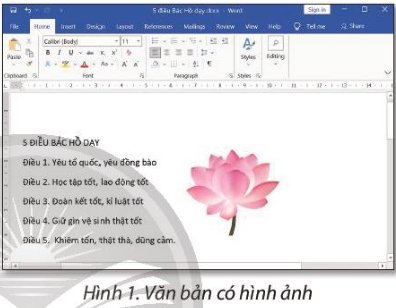
Để chèn ảnh vào văn bản: Nháy chuột vào vị trí cần chèn ảnh. Sau đó chọn Insert - chọn Pictures, chọn ảnh cần chèn (ảnh Hoa sen) và chọn Insert.
Em hãy nêu các việc cần thực hiện để từ văn bản ở Hình 2 ta có được văn bản ở Hình 1.

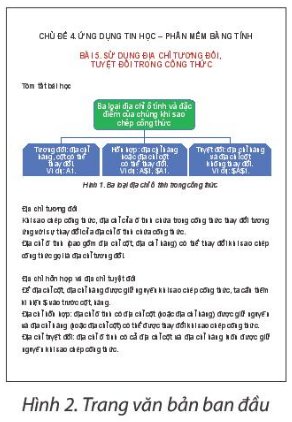
Tham khảo!
- Thêm phần đầu trang: Insert → Header → Chọn mẫu đầu trang và nhập nội dung.
- Thêm phần chân trang: Insert → Footer → Chọn mẫu chân trang và nhập nội dung.
- Tạo danh sách dạng liệt kê:
+ Tạo danh sách dạng liệt kê có thứ tự cho mục in đậm ở hình 2.
Bước 1: Đặt con trỏ soạn thảo vào mục cần tạo danh sách liệt kê.
Bước 2: Chọn thẻ Home.
Bước 3: Chọn nút Numbering.
+ Tạo danh sách dạng liệt kê bằng kí hiệu đầu dòng cho các đoạn văn bản trong các mục in đậm thứ 2 và thứ 3.
Bước 1: Đặt con trỏ soạn thảo vào mục cần tạo danh sách liệt kê.
Bước 2: Chọn thẻ Home.
Bước 3: Nháy chuột vào mũi tên bên phải nút Bullets.
Bước 4: Chọn trong danh sách kí hiệu được mở ra để chọn kí hiệu đầu dòng.